

APMClient.xml ファイルの編集
以下は、最新の APMClient.xml ファイルを表します。
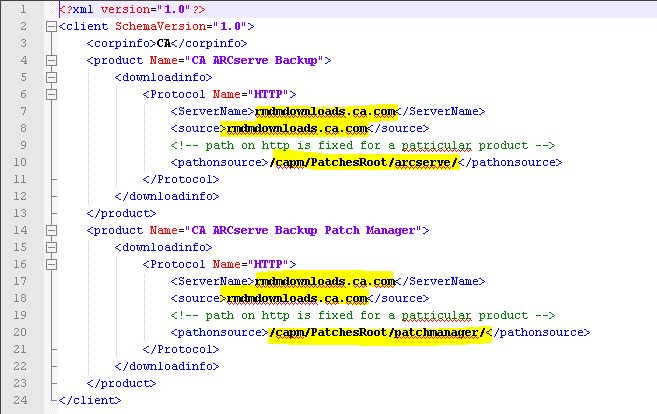
既存のコード:
<pathonsource>/capm/PatchesRoot/arcserve/ </pathonsource>
新しいコード:
<pathonsource>/PatchesRoot/arcserve/</pathonsource>
既存のコード:
<pathonsource>/capm/PatchesRoot/patchmanager/</pathonsource>
新しいコード:
<pathonsource>/PatchesRoot/patchmanager/</pathonsource>
既存のコード:
<Server Name> rmdmdownloads.ca.com </Server Name>
新しいコード:
<Server Name>downloads.arcserve.com</Server Name>
既存のコード:
<source> rmdmdownloads.ca.com </source>
新しいコード:
<source>downloads.arcserve.com</source>
以下は、編集された APMClient.xml ファイルを表します。
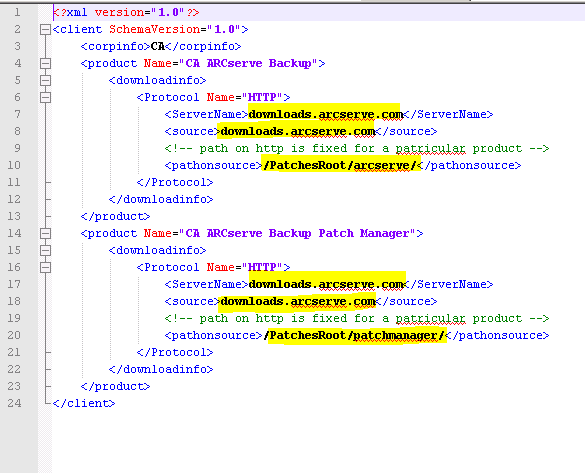
すべての Patch Manager クライアントとステージング サーバ上の Commandbase.dll ファイルの置換
APMClient.xml ファイルを編集後に、以下の手順に従います。
http://arcserve.vo.llnwd.net/v1/PatchesRoot/arcserve/PatchManager.zip
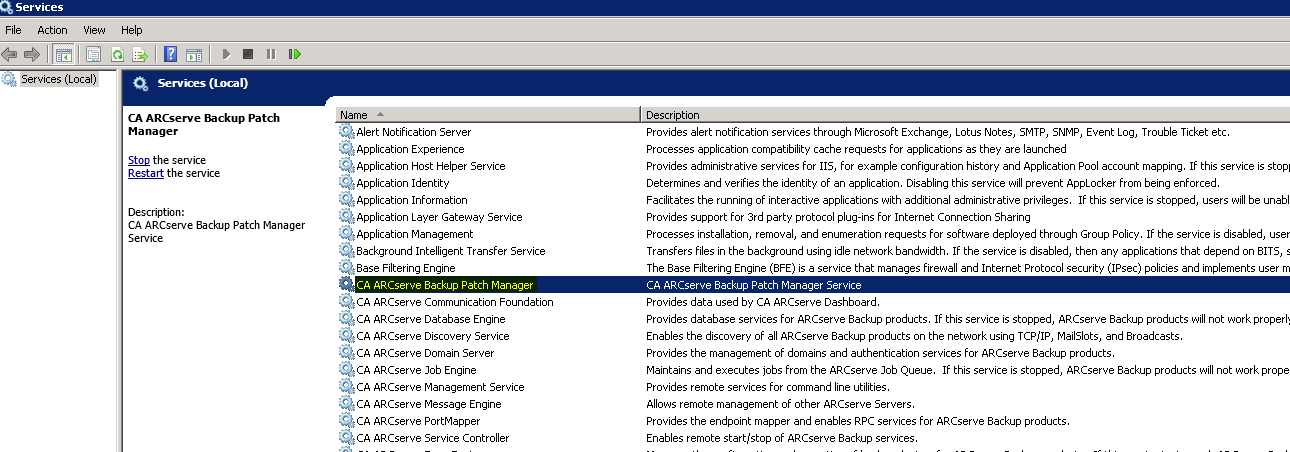
ステージング サーバの設定
|
Copyright © 2016 |
|